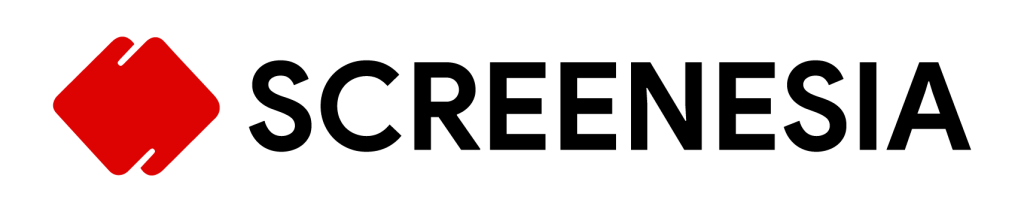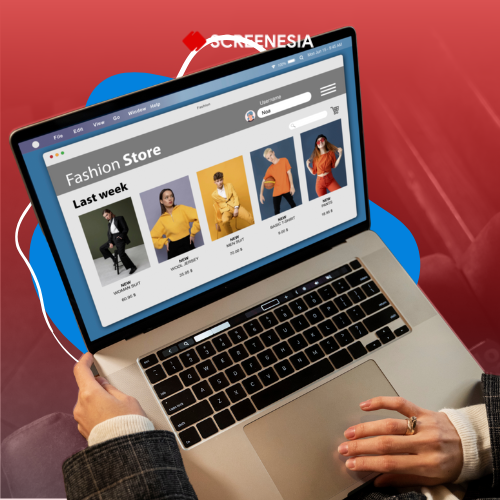Microsoft Excel telah menjadi alat penting dalam dunia profesional, terutama bagi mereka yang sering bekerja dengan data. Kemampuan untuk mengolah, menganalisis, dan menyajikan data secara efektif dengan Excel dapat meningkatkan efisiensi kerja dan membuka berbagai peluang karir. Oleh karena itu, mengikuti kursus Excel adalah langkah cerdas untuk meningkatkan keterampilanmu di bidang ini.
Dalam artikel ini, kami akan membahas lebih dalam tentang perbedaan Hlookup dan Vlookup, rumus, hingga rekomendasi website kursus Excel.
Pengertian Hlookup dan Vlookup
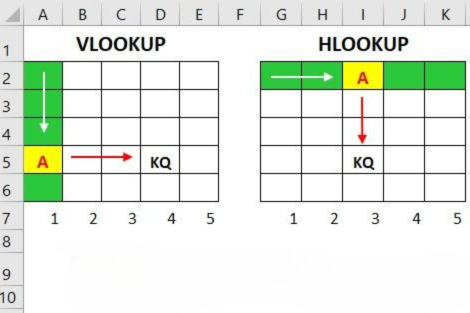
HLOOKUP dan VLOOKUP adalah dua fungsi yang sangat penting dalam Excel, dan keduanya termasuk dalam kategori Lookup dan Reference. Fungsi-fungsi ini digunakan untuk mencari nilai tertentu dalam sebuah tabel atau daftar data, menjadikannya alat yang sangat berguna bagi para profesional di bidang data.
Jika kamu berencana untuk bekerja di bidang yang berhubungan dengan data, pemahaman yang mendalam tentang HLOOKUP dan VLOOKUP adalah keahlian yang sangat berharga. Banyak perusahaan menganggap kemampuan untuk menggunakan fungsi ini sebagai salah satu keterampilan dasar yang harus dikuasai.
Dengan memahami kapan dan bagaimana menggunakan kedua fungsi ini, kamu dapat mengolah data dengan lebih efektif, membuat laporan lebih cepat, dan meningkatkan kualitas analisis data yang kamu lakukan.
Perbedaan Hlookup dan Vlookup
HLOOKUP (Horizontal Lookup) adalah fungsi Excel yang dirancang untuk mencari dan mengembalikan nilai dari tabel yang disusun secara horizontal. Fungsi ini bekerja dengan mencari nilai dalam baris pertama suatu tabel atau rentang data, kemudian mengembalikan nilai dari baris yang sesuai di bawahnya.
Dalam penggunaan sehari-hari, HLOOKUP sangat bermanfaat ketika data yang kamu miliki disusun dalam baris dan kamu perlu mengambil nilai dari baris tertentu berdasarkan kata kunci atau referensi yang ada di baris pertama.
Misalnya, bayangkan kamu memiliki tabel yang menyimpan data penjualan bulanan untuk berbagai produk. Baris pertama mungkin berisi nama-nama bulan, sedangkan baris-baris di bawahnya berisi data penjualan untuk masing-masing produk. Dengan HLOOKUP, kamu bisa dengan cepat menemukan data penjualan untuk bulan tertentu, cukup dengan mencari bulan tersebut di baris pertama.
VLOOKUP (Vertical Lookup), seperti namanya, adalah fungsi Excel yang dirancang untuk mencari dan mengembalikan nilai dari tabel yang disusun secara vertikal. Berbeda dengan HLOOKUP yang bekerja dengan baris, VLOOKUP mencari nilai dalam kolom pertama suatu tabel atau rentang data, kemudian mengembalikan nilai dari kolom yang sesuai di sampingnya.
VLOOKUP sangat berguna dalam situasi di mana data disusun dalam kolom, dan kamu perlu menemukan informasi yang terkait dengan item tertentu yang terletak di kolom pertama.
Sebagai contoh, bayangkan kamu memiliki daftar nama karyawan beserta nomor identifikasi mereka di kolom pertama, dan informasi lain seperti jabatan, gaji, dan departemen di kolom-kolom berikutnya. Dengan VLOOKUP, kamu bisa dengan cepat menemukan informasi terkait seperti jabatan atau gaji seorang karyawan hanya dengan memasukkan nomor identifikasi mereka.
Rumus Hlookup dan Vlookup
Jika kamu sering bekerja dengan Excel, dua fungsi yang mungkin sudah tidak asing lagi adalah HLOOKUP dan VLOOKUP. Berikut ini penjelasan tentang rumus-rumus tersebut:
Rumus HLOOKUP
| =HLOOKUP(lookup_value, table_array, row_index_num, [range_lookup]) |
Penjelasan Elemen Rumus HLOOKUP:
1. lookup_value: Nilai yang ingin kamu cari. Ini bisa berupa teks, angka, atau referensi sel.
2. table_array: Rentang tabel tempat kamu ingin mencari data. Pastikan baris pertama dari rentang ini mengandung nilai yang kamu cari.
3. row_index_num: Nomor baris dalam table_array dari mana nilai yang cocok akan dikembalikan. Baris pertama memiliki nilai 1, baris kedua memiliki nilai 2, dan seterusnya.
4. range_lookup: Argumen opsional dalam fungsi Excel yang bisa kamu isi atau biarkan kosong. Argumen ini bisa diisi dengan nilai TRUE atau FALSE.
TRUE berarti fungsi akan mencari kecocokan data berdasarkan perkiraan (approximate match). Ini adalah pengaturan default jika kamu tidak mengisinya. Untuk hasil yang akurat, data pada baris pertama (yang digunakan sebagai referensi) table_array harus diurutkan dari yang terkecil hingga terbesar.
FALSE berarti fungsi akan mencari kecocokan data yang tepat (exact match). Jika data yang dicari tidak ditemukan, Excel akan menampilkan hasil #N/A.
Rumus VLOOKUP
| =VLOOKUP(lookup_value, table_array, col_index_num, [range_lookup]) |
Penjelasan Elemen Rumus VLOOKUP:
1. lookup_value: Nilai yang ingin kamu cari. Sama seperti HLOOKUP, ini bisa berupa teks, angka, atau referensi sel.
2. table_array: Rentang tabel tempat kamu ingin mencari data. Pastikan kolom pertama dari rentang ini mengandung nilai yang kamu cari.
3. col_index_num: Nomor kolom dalam table_array dari mana nilai yang cocok akan dikembalikan. Kolom pertama memiliki nilai 1, kolom kedua memiliki nilai 2, dan seterusnya.
4. range_lookup: Argumen opsional dalam fungsi Excel yang bisa kamu isi atau biarkan kosong. Argumen ini bisa diisi dengan nilai TRUE atau FALSE.
TRUE berarti fungsi akan mencari kecocokan data berdasarkan perkiraan (approximate match). Ini adalah pengaturan default jika kamu tidak mengisinya. Untuk hasil yang akurat, data pada baris pertama (yang digunakan sebagai referensi) table_array harus diurutkan dari yang terkecil hingga terbesar.
FALSE berarti fungsi akan mencari kecocokan data yang tepat (exact match). Jika data yang dicari tidak ditemukan, Excel akan menampilkan hasil #N/A.
Cara Menggunakan Hlookup dan Vlookup
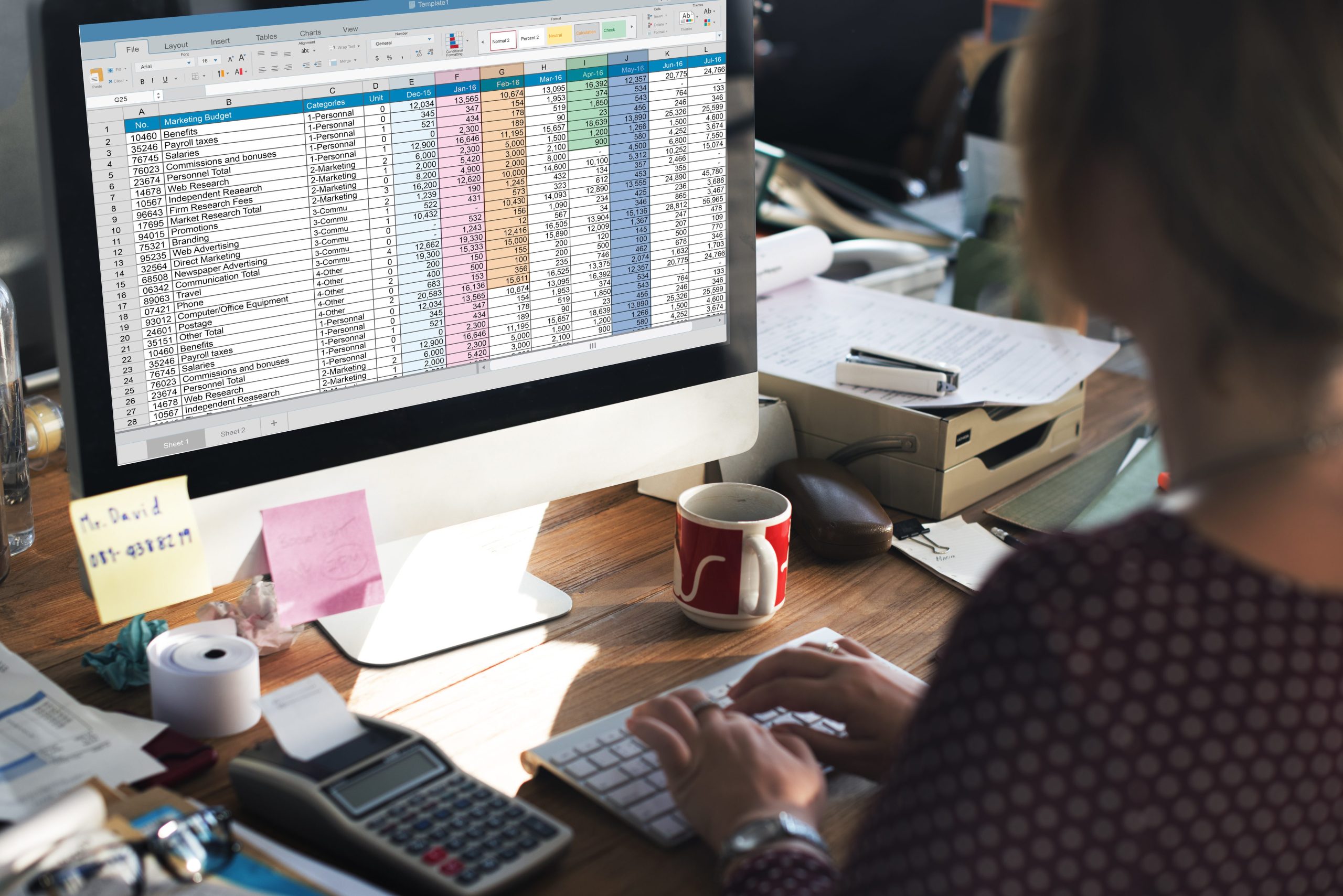
Dalam artikel ini, kita akan membahas langkah-langkah cara menggunakan HLOOKUP dan VLOOKUP, serta memberikan contoh sederhana untuk masing-masing fungsi.
1. Cara Menggunakan HLOOKUP di Excel
Langkah 1: Siapkan Data
1. Pastikan data kamu disusun dalam tabel dengan baris pertama sebagai baris referensi. Misalnya, kamu memiliki data penjualan bulanan dengan baris “Bulan” dan baris-baris berikutnya berisi data penjualan untuk setiap produk.
| Bulan | Jan | Feb | Mar | Apr |
| Produk A | 500 | 600 | 550 | 620 |
| Produk B | 450 | 520 | 500 | 580 |
Langkah 2: Masukkan Rumus HLOOKUP
2. Pilih sel di mana kamu ingin hasil pencarian muncul.
3. Masukkan rumus HLOOKUP sebagai berikut:
| =HLOOKUP(lookup_value, table_array, row_index_num, [range_lookup]) |
a. lookup_value: Nilai yang ingin kamu cari. Misalnya, bulan “Mar”.
b. table_array: Rentang tabel yang berisi data. Misalnya, A1.
c. row_index_num: Nomor baris dari mana kamu ingin mengambil nilai. Misalnya, baris “Produk B” berada di baris ketiga, jadi isi dengan angka 3.
d. range_lookup: TRUE untuk perkiraan kecocokan atau FALSE untuk kecocokan yang tepat. Untuk hasil yang lebih akurat, gunakan FALSE.
Contoh: Untuk mencari harga produk dengan ID 102, gunakan rumus:
| =HLOOKUP(“Mar”, A1:E3, 3, FALSE) |
Hasilnya akan menampilkan 500, yaitu penjualan Produk B di bulan Maret.
2. Cara Menggunakan VLOOKUP di Excel
Langkah 1: Siapkan Data
1. Pastikan data kamu tersusun dalam tabel dengan kolom pertama sebagai kolom referensi. Misalnya, kamu memiliki daftar produk dengan kolom “ID Produk”, “Nama Produk”, dan “Harga”.
| ID Produk | Nama Produk | Harga |
| 101 | Laptop | 15.000 |
| 102 | Printer | 3.500 |
| 103 | Mouse | 250 |
Langkah 2: Masukkan Rumus VLOOKUP
2. Pilih sel di mana kamu ingin hasil pencarian muncul.
3. Masukkan rumus VLOOKUP sebagai berikut:
| =VLOOKUP(lookup_value, table_array, col_index_num, [range_lookup]) |
a. lookup_value: Nilai yang ingin kamu cari. Misalnya, ID produk.
b. table_array: Rentang tabel yang berisi data. Misalnya, A2.
c. col_index_num: Nomor kolom dari mana kamu ingin mengambil nilai. Misalnya, kolom “Harga” berada di kolom ketiga, jadi isi dengan angka 3.
d. range_lookup: TRUE untuk perkiraan kecocokan atau FALSE untuk kecocokan yang tepat. Untuk memastikan hasil yang tepat, gunakan FALSE.
Contoh: Untuk mencari harga produk dengan ID 102, gunakan rumus:
| =VLOOKUP(102, A2:C4, 3, FALSE) |
Hasilnya akan menampilkan 3.500, yaitu harga dari produk “Printer”.
Rekomendasi Website Kursus Excel
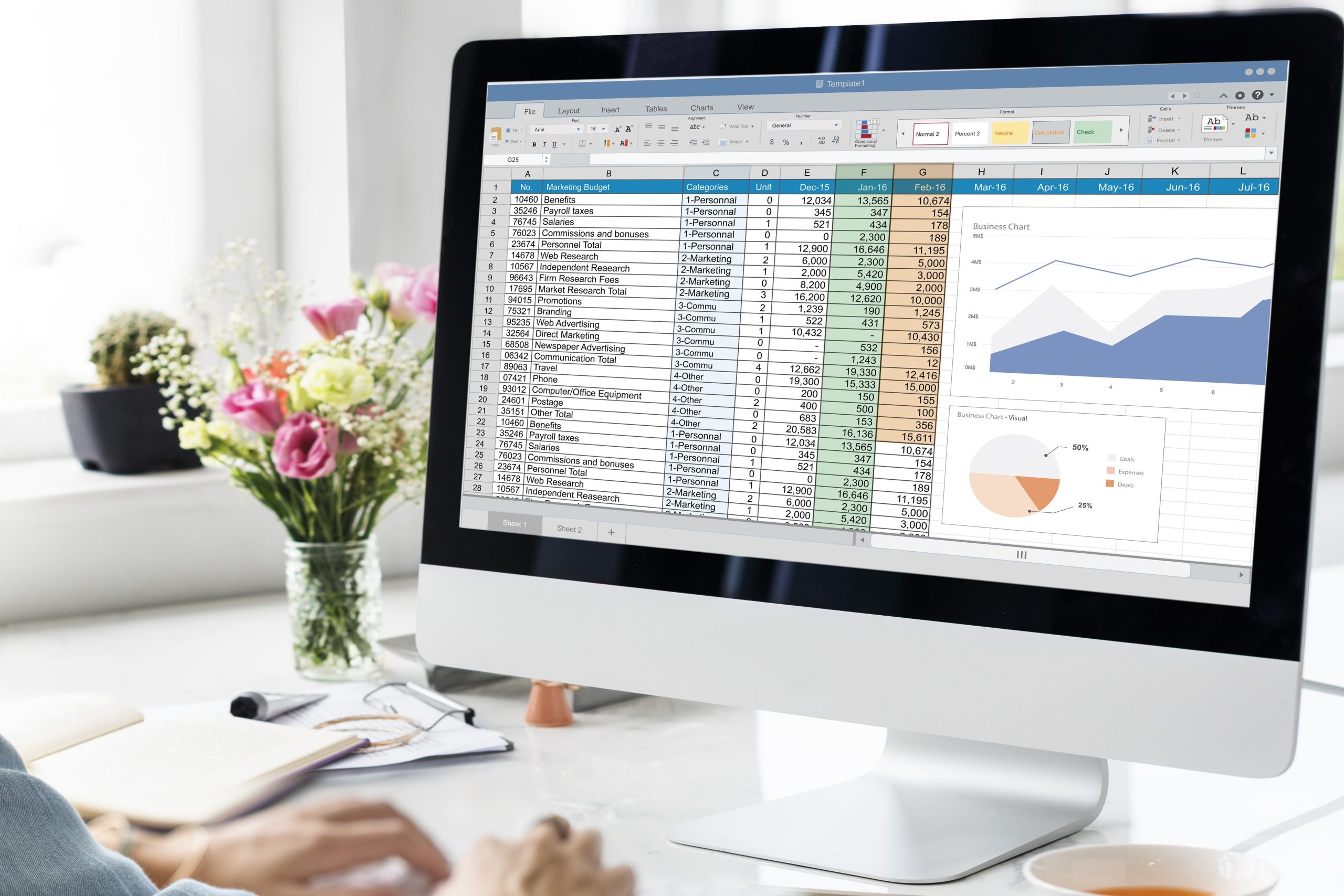
Microsoft Excel adalah salah satu alat yang sangat penting dalam dunia kerja saat ini, terutama bagi mereka yang bekerja dengan data. Menguasai Excel tidak hanya meningkatkan produktivitas, tetapi juga membuka peluang karir yang lebih luas. Bagi kamu yang ingin meningkatkan kemampuan Excel, berikut adalah beberapa rekomendasi website kursus Excel terbaik yang bisa kamu pertimbangkan.
1. Screenesia
Screenesia menawarkan kursus Excel yang sangat komprehensif melalui program MS Office Intensive Class. Kursus ini dirancang khusus untuk membantu peserta tidak hanya memahami tetapi juga menguasai Excel secara mendalam, mulai dari konsep dasar hingga teknik lanjutan.
Keunggulan Screenesia:
Materi Lengkap: Kursus ini mencakup semua yang perlu kamu ketahui tentang Excel, mulai dari formula dasar hingga fungsi-fungsi kompleks.
Pengajar Profesional: Instruktur di Screenesia adalah para profesional yang berpengalaman, sehingga kamu akan mendapatkan pengetahuan praktis yang bisa langsung diterapkan.
Fleksibilitas Waktu: Kursus online yang memungkinkan kamu belajar kapan saja sesuai jadwalmu.
Sertifikat: Setelah menyelesaikan kursus, kamu akan mendapatkan sertifikat yang dapat meningkatkan nilai tambah dalam CV-mu.
Screenesia menjadi rekomendasi utama karena kualitas pengajaran yang tinggi dan fokus pada pembelajaran praktis yang relevan dengan kebutuhan industri saat ini. Program ini cocok untuk siapa saja yang ingin meningkatkan kemampuan Excel mereka, baik untuk kebutuhan profesional maupun pribadi.
2. Coding Studio
Coding Studio juga menawarkan kursus Excel yang cocok untuk pemula maupun mereka yang sudah memiliki dasar pengetahuan Excel. Kursus ini dirancang dengan panduan langkah demi langkah yang mudah diikuti, memastikan bahwa peserta dapat memahami setiap konsep secara mendetail. Baik bagi yang baru memulai maupun yang ingin memperdalam keterampilan mereka, kursus ini menyediakan materi yang relevan dan aplikasi praktis untuk membantu peserta menguasai Excel dengan percaya diri.
Keunggulan Coding Studio:
Pendekatan Praktis: Materi disusun dengan contoh-contoh praktis yang membantu peserta memahami konsep secara mendalam.
Akses Seumur Hidup: Peserta kursus dapat mengakses materi kursus kapan saja, bahkan setelah kursus selesai.
Konsultasi Gratis: Terdapat sesi konsultasi yang membantu peserta memecahkan masalah spesifik yang mereka hadapi.
3. Digital Skola
Digital Skola menyediakan berbagai pilihan kursus Excel yang dirancang untuk berbagai tingkat kemampuan, dari pemula hingga mahir. Mereka juga sering mengadakan pelatihan khusus untuk kebutuhan bisnis.
Keunggulan Digital Skola:
Beragam Pilihan Kursus: Digital Skola menawarkan berbagai kursus yang bisa disesuaikan dengan kebutuhanmu.
Pelatihan Terstruktur: Materi disusun dengan rapi, sehingga peserta dapat belajar dengan sistematis.
Komunitas Belajar: Terdapat komunitas belajar yang memungkinkan peserta untuk saling berbagi pengetahuan dan pengalaman.
4. Future Skills
Future Skills menawarkan kursus Excel bersertifikat yang diakui secara nasional. Kursus ini cocok bagi kamu yang ingin mendapatkan pengakuan formal atas kemampuan Excel yang kamu miliki.
Keunggulan Future Skills:
Sertifikat Resmi: Kursus ini memberikan sertifikat resmi yang diakui oleh banyak perusahaan.
Materi Up-to-Date: Materi kursus selalu diperbarui sesuai dengan perkembangan terbaru di dunia Excel.
Pembelajaran Interaktif: Kursus disajikan dengan metode interaktif, sehingga peserta dapat belajar dengan lebih efektif.
Penutup
Jika kamu ingin meningkatkan kemampuan Excel secara signifikan, Screenesia adalah pilihan terbaik yang bisa kamu ambil. Dengan materi yang lengkap, pengajar profesional, dan fleksibilitas waktu belajar, Screenesia menawarkan pengalaman belajar yang mendalam dan bermanfaat. Jangan lewatkan kesempatan untuk mengikuti kelas Kursus Microsoft Office ini dan raih sertifikat yang dapat memperkuat profil karirmu.
Selain itu, dengan mengikuti kursus di Screenesia, kamu juga akan mendapatkan dukungan komunitas yang kuat serta akses ke sumber daya tambahan yang dapat membantu kamu terus berkembang dalam penggunaan Excel. Ini adalah investasi yang sangat berharga untuk masa depan karir dan produktivitasmu!